VPN이란 무엇인가요? VPN 가상 사설망의 장단점

VPN이란 무엇이며, VPN의 장단점은 무엇일까요? WebTech360과 함께 VPN의 정의와 이 모델 및 시스템을 업무에 적용하는 방법에 대해 알아보겠습니다.
Windows 11은 드라이브 암호화와 장치 암호화라는 두 가지 새로운 형태의 BitLocker 암호화를 포함하여 많은 변경 사항을 제공합니다. 이러한 옵션은 기기와 파일의 보안을 강화해 주지만, 이를 꺼야 하는 경우에는 어떻게 해야 할까요? 여기에서는 Windows 11에서 BitLocker 암호화를 비활성화하는 방법을 보여드리겠습니다. Windows 11에서 BitLocker를 비활성화하면 장치와 데이터의 보안이 약해질 수 있으므로 이 결정을 내릴 때는 주의하세요.
1. 제어판을 통해 BitLocker를 끕니다.
1단계: 시작 메뉴에서 제어판을 열고 시스템 및 보안 옵션을 클릭합니다 .
2단계: BitLocker 드라이브 암호화 버튼을 클릭합니다 .
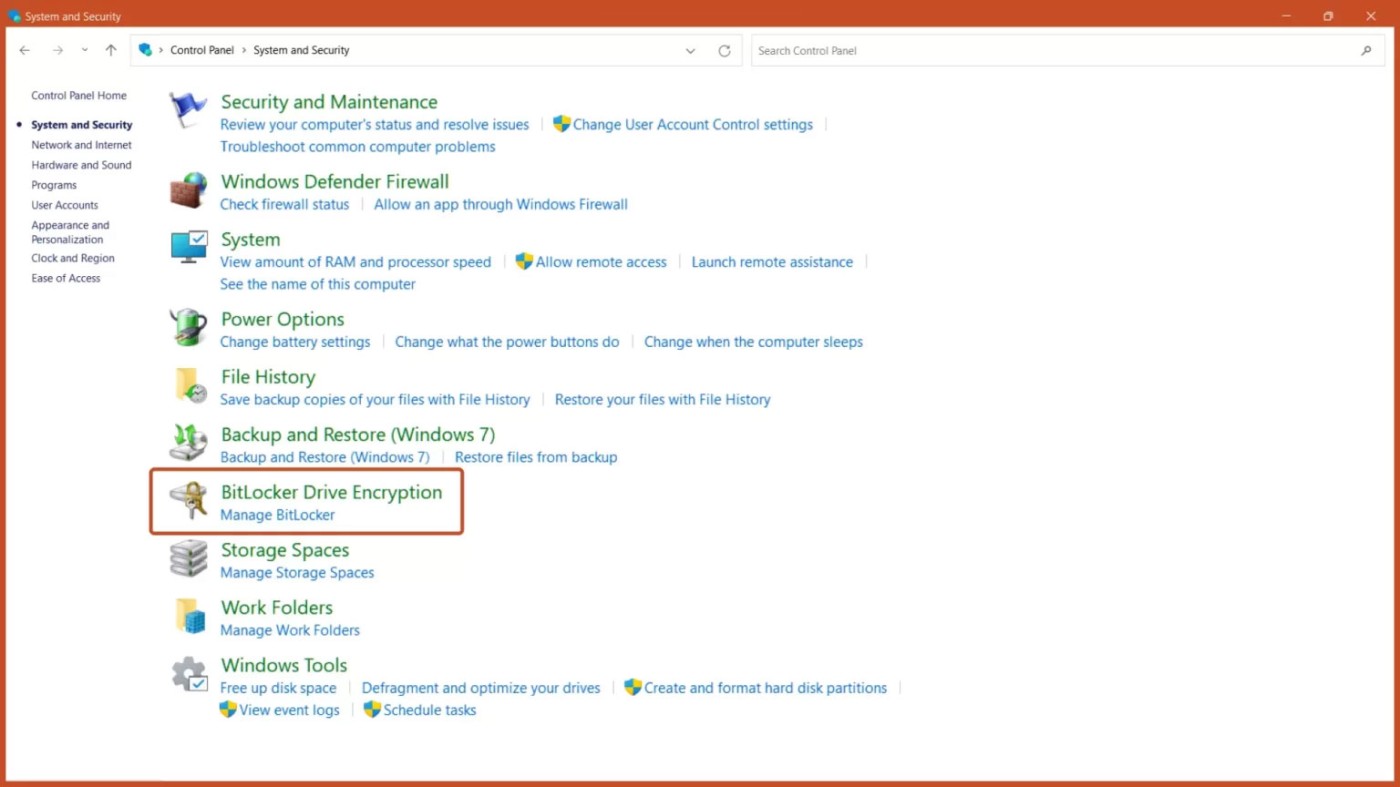
3단계: BitLocker 끄기 버튼을 클릭합니다 .
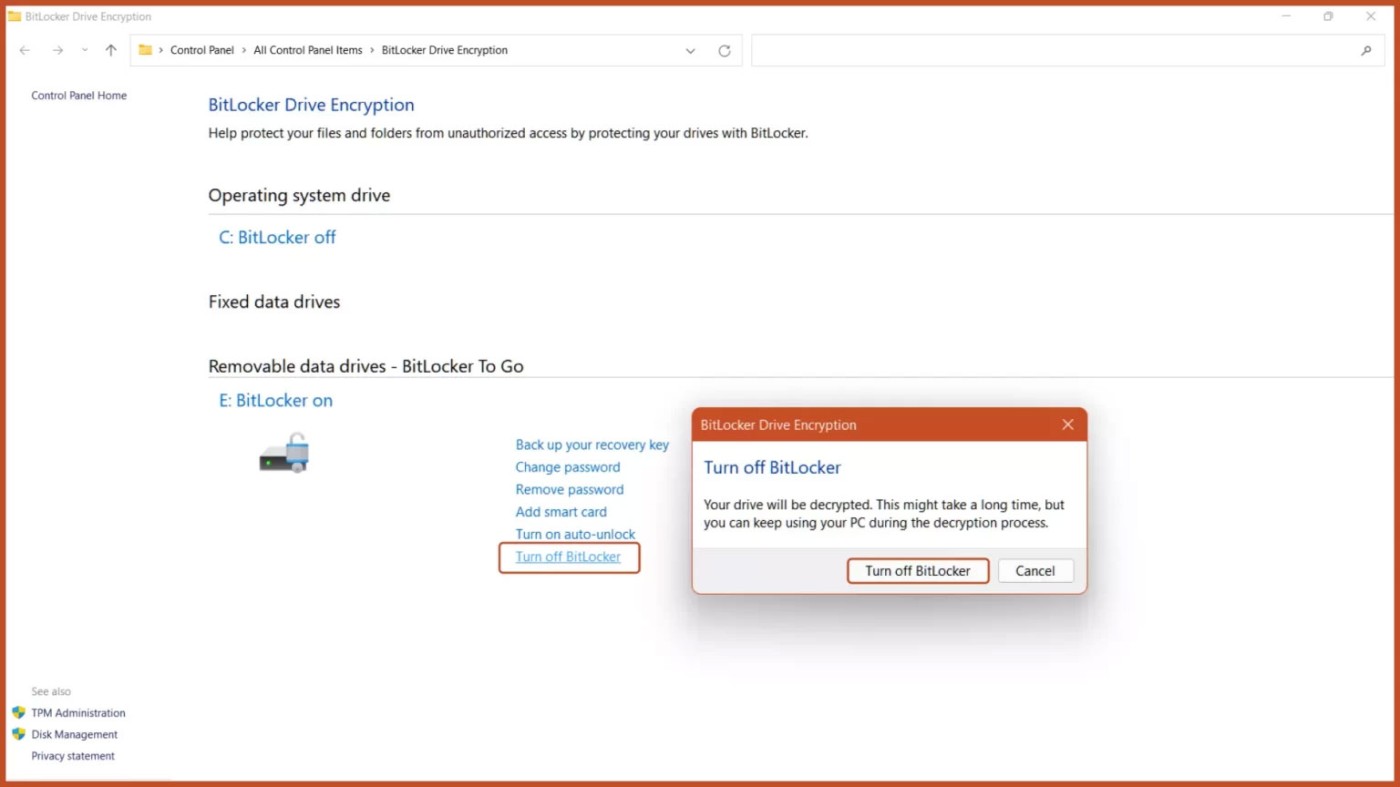
2. Windows 서비스를 통해 BitLocker 비활성화
1단계: 키보드에서 Windows + R 키 조합을 눌러 Windows 실행을 열고 services.msc를 입력한 다음 확인 버튼을 누릅니다 .
2단계: BitLocker 드라이브 암호화 서비스 옵션을 스크롤하여 두 번 클릭합니다 .
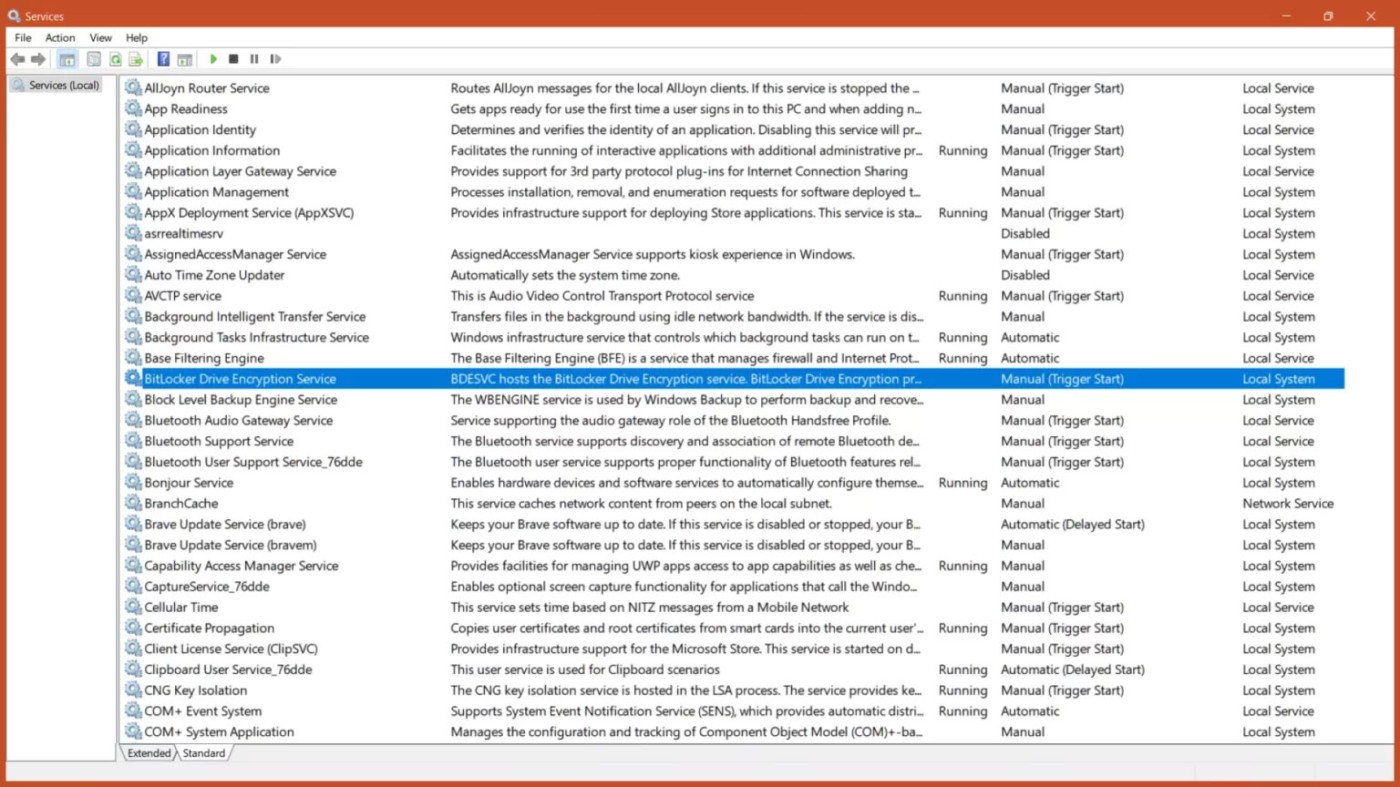
3단계: BitLocker 암호화를 비활성화하려면 시작 유형을 비활성화 로 설정 하고 적용 버튼을 누릅니다 .
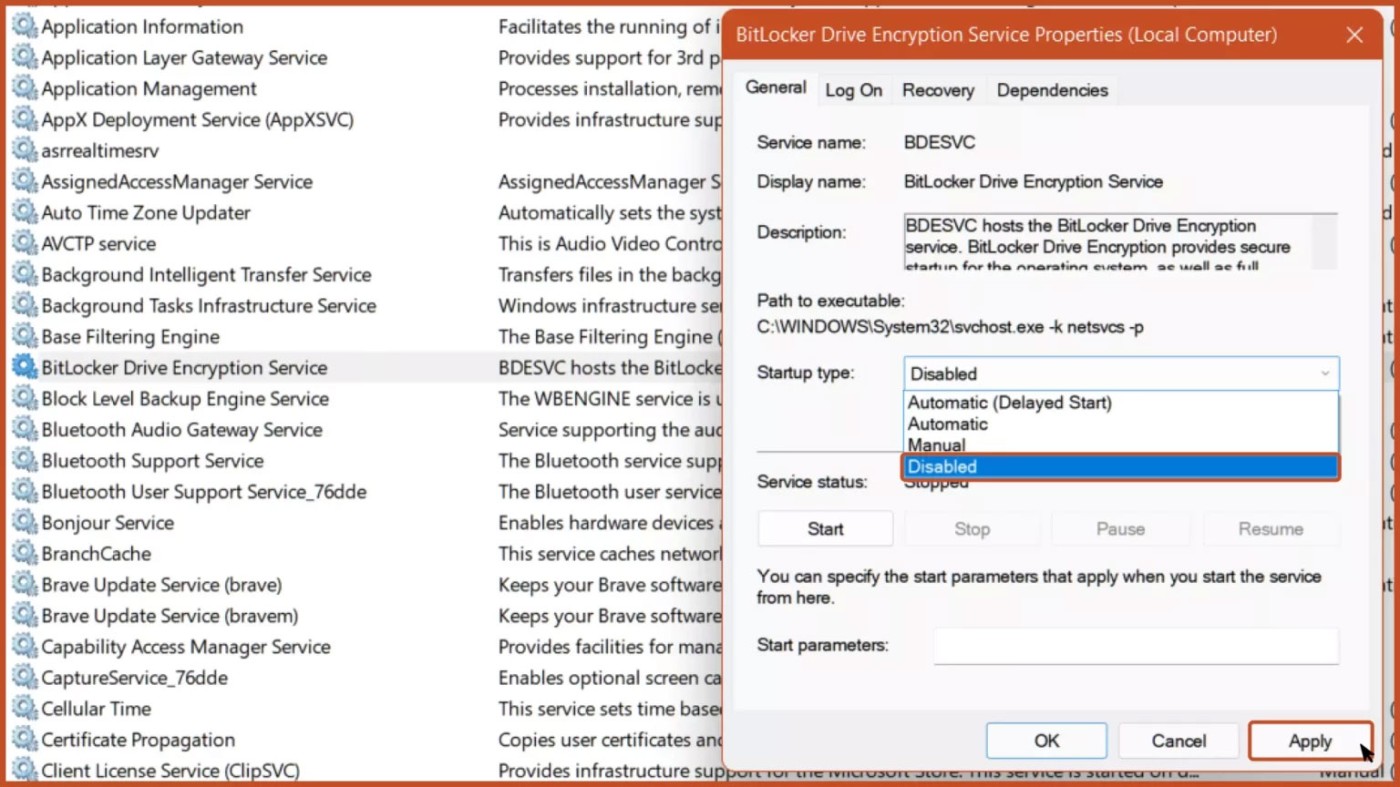
4단계: 변경 사항을 적용하려면 컴퓨터를 다시 시작하세요.
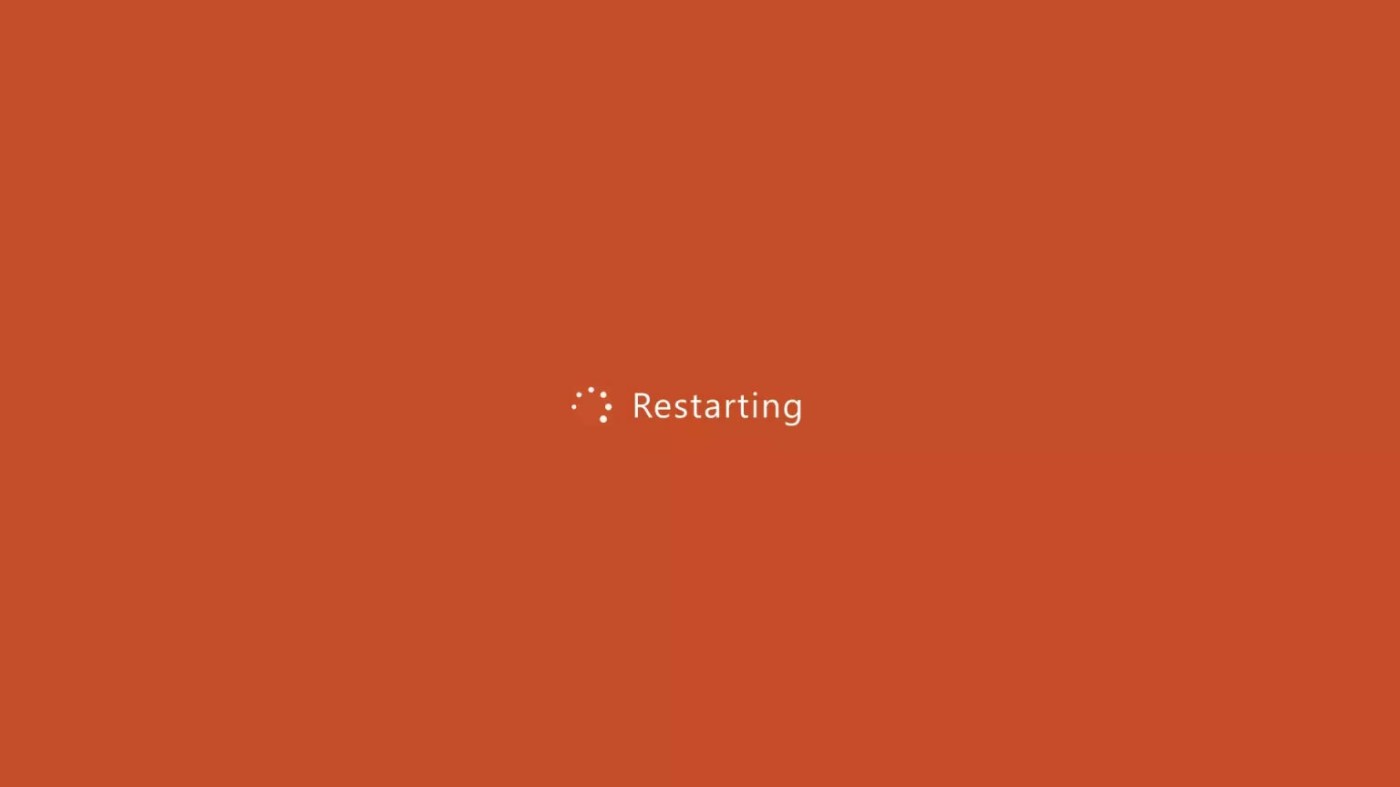
3. 이 PC를 통해 BitLocker를 끕니다.
1단계: 컴퓨터에서 이 PC 애플리케이션을 엽니다.
2단계: BitLocker를 끄려는 드라이브를 마우스 오른쪽 버튼으로 클릭하고 BitLocker 관리 옵션을 선택합니다.
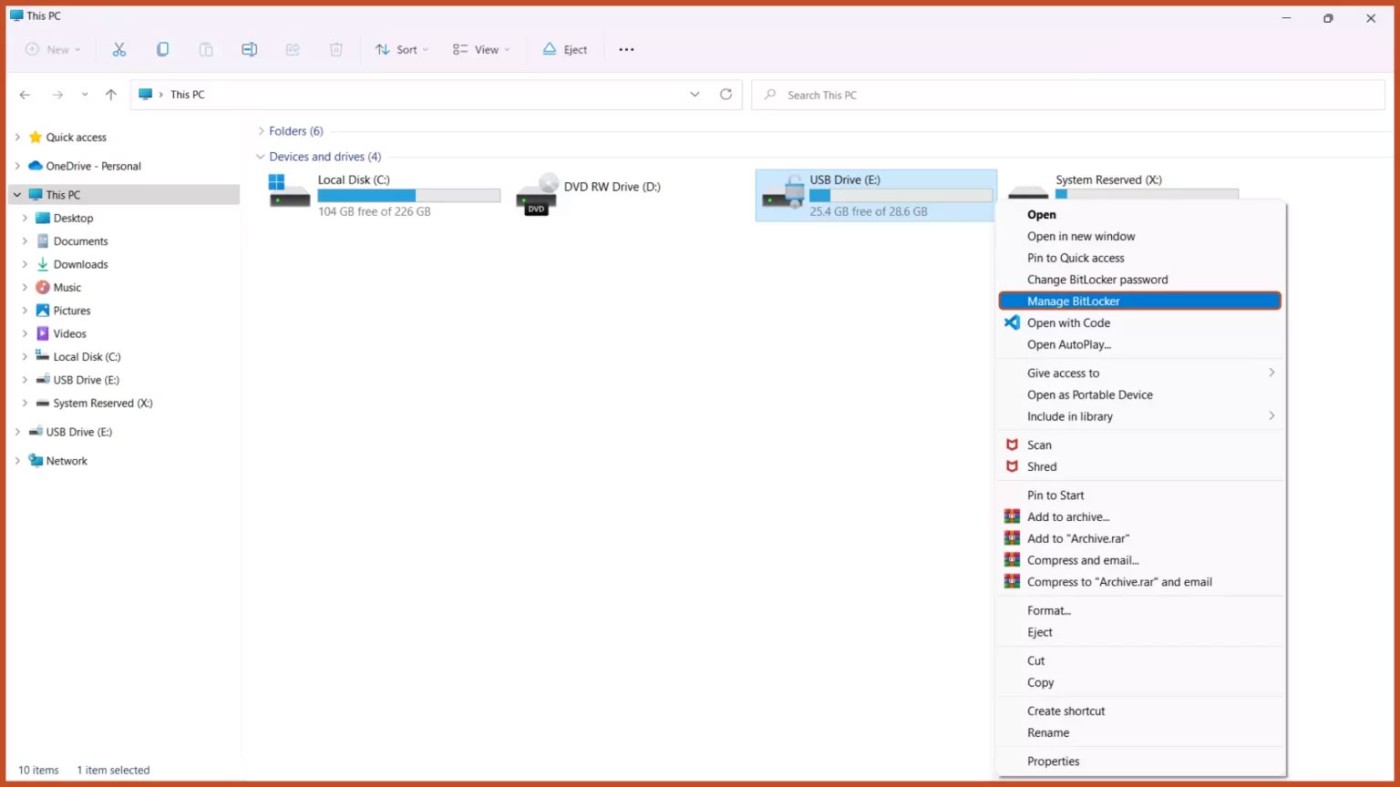
3단계: BitLocker 끄기 버튼을 클릭합니다.
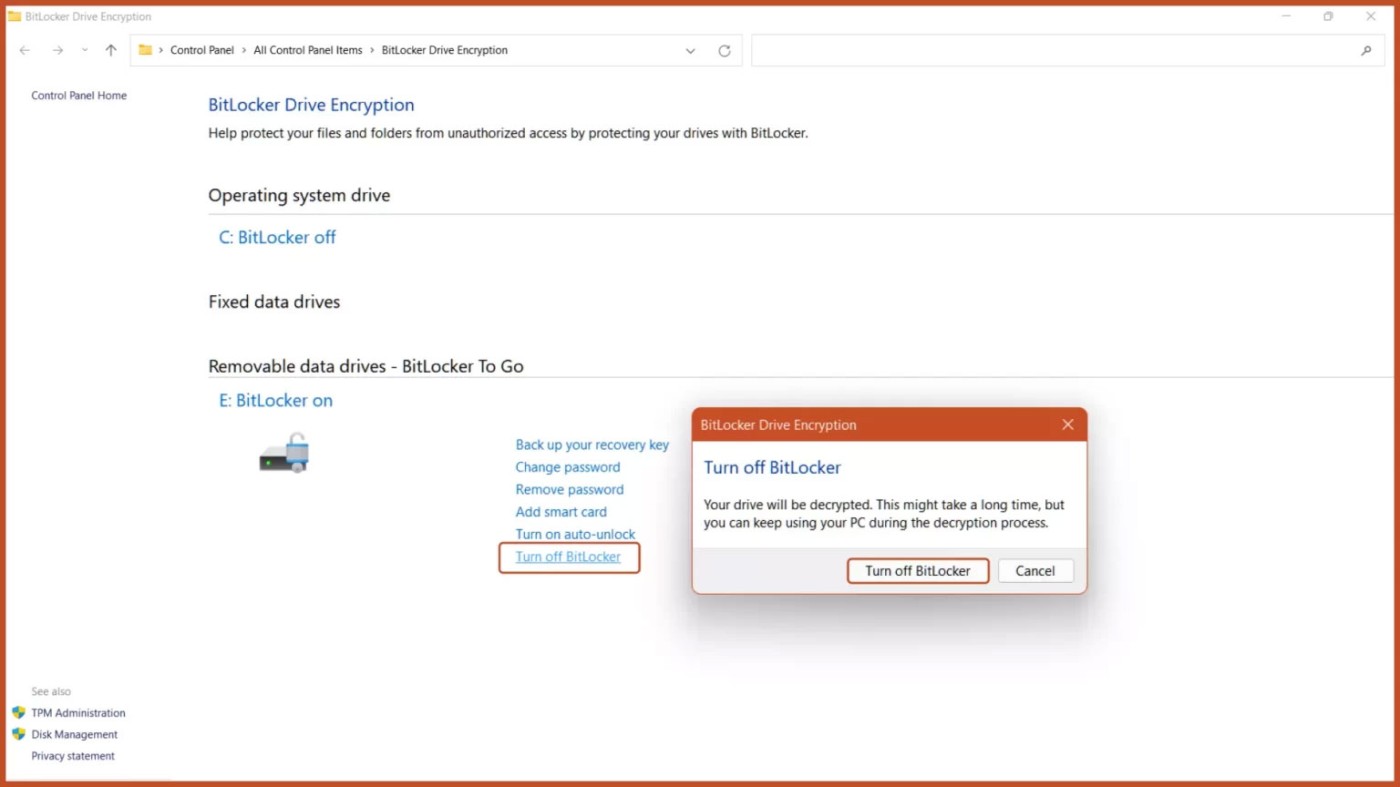
4. 시스템 구성을 통해 BitLocker 비활성화
1단계: Windows + R 키 조합을 눌러 Windows RUN을 열고 msconfig를 입력한 다음 Enter를 누릅니다 .
2단계: 상단 표시줄에서 서비스 탭을 선택하고 BitLocker 드라이브 암호화 서비스의 선택을 취소한 다음 적용 버튼을 클릭합니다 .
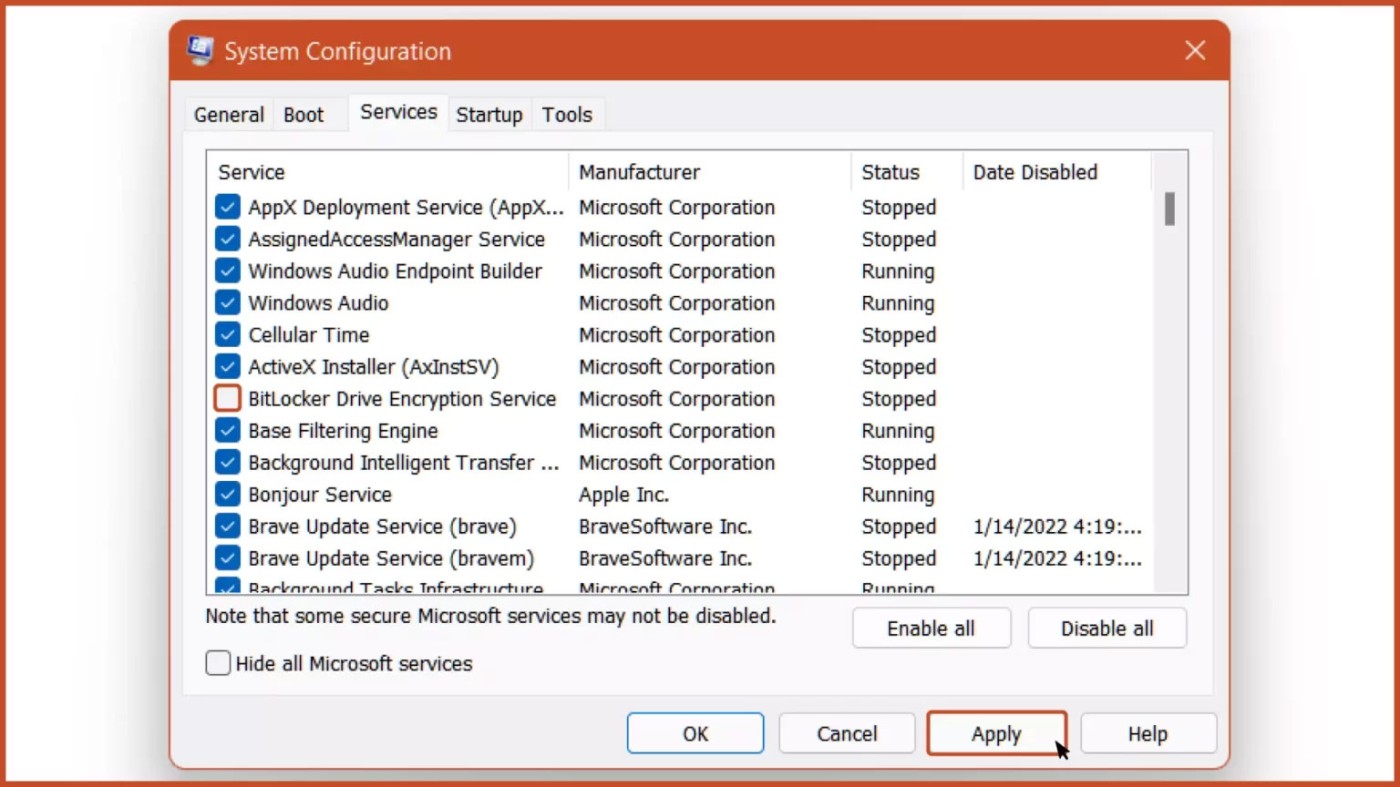
3단계: 컴퓨터를 다시 시작하면 BitLocker 암호화 서비스가 비활성화됩니다.
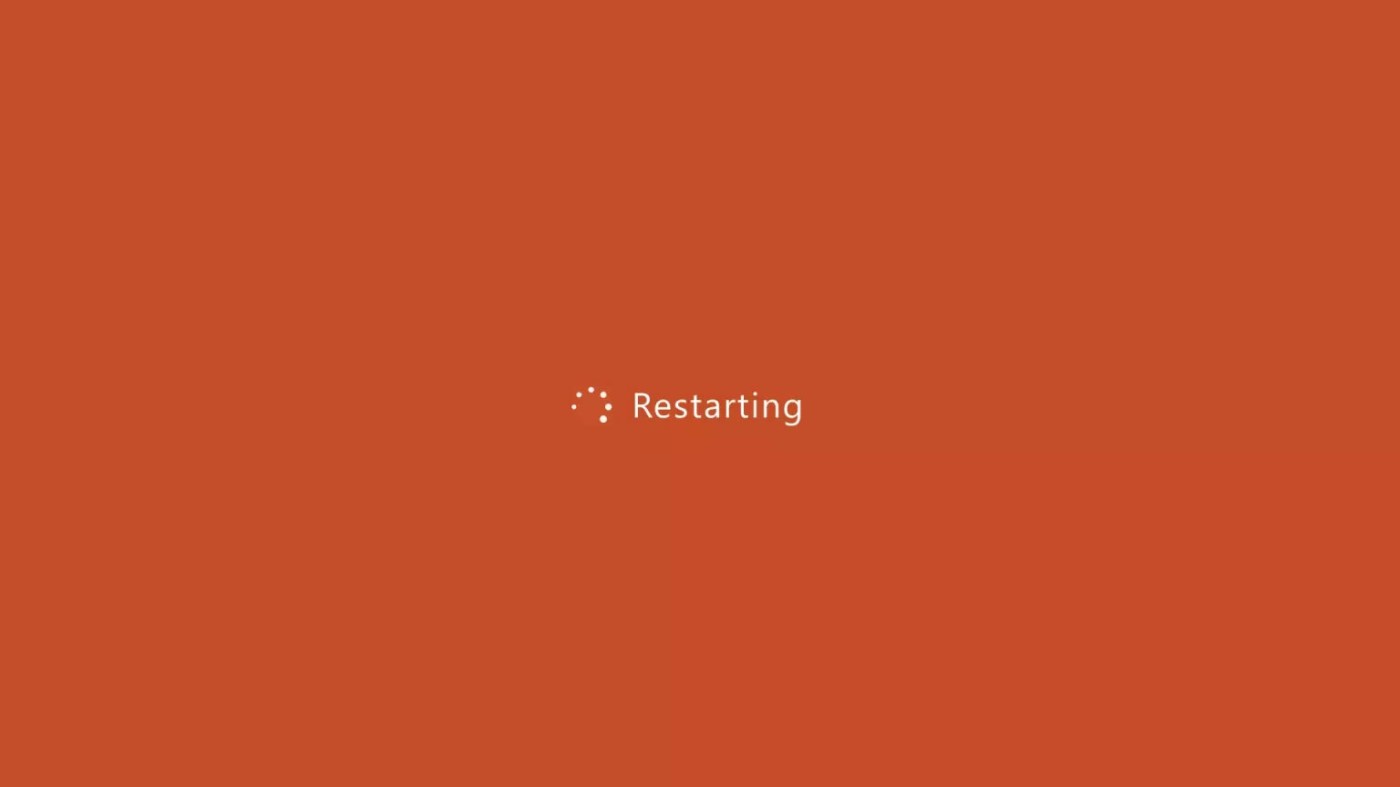
5. 명령 프롬프트를 통해 BitLocker 끄기
1단계: 시작 메뉴에서 관리자 권한으로 명령 프롬프트를 실행합니다 .
2단계: BitLocker 암호화 드라이브의 잠금을 해제하려면 다음 명령을 입력하세요.
manage-bde -unlock Drive-Name: -RecoveryPassword Recovery-Code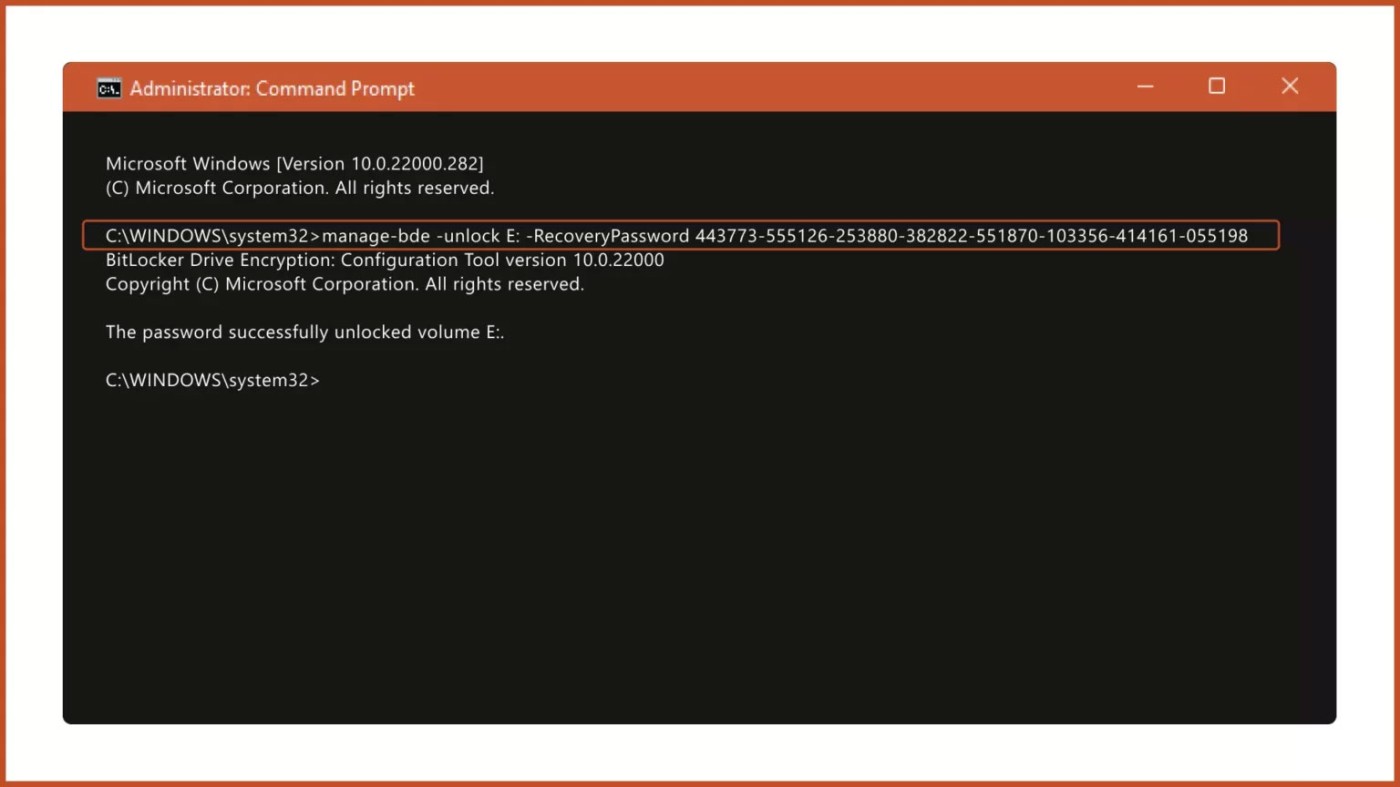
3단계: CMD를 사용하여 BitLocker를 끄려면 다음 명령을 입력하세요.
manage-bde -off Drive-Name: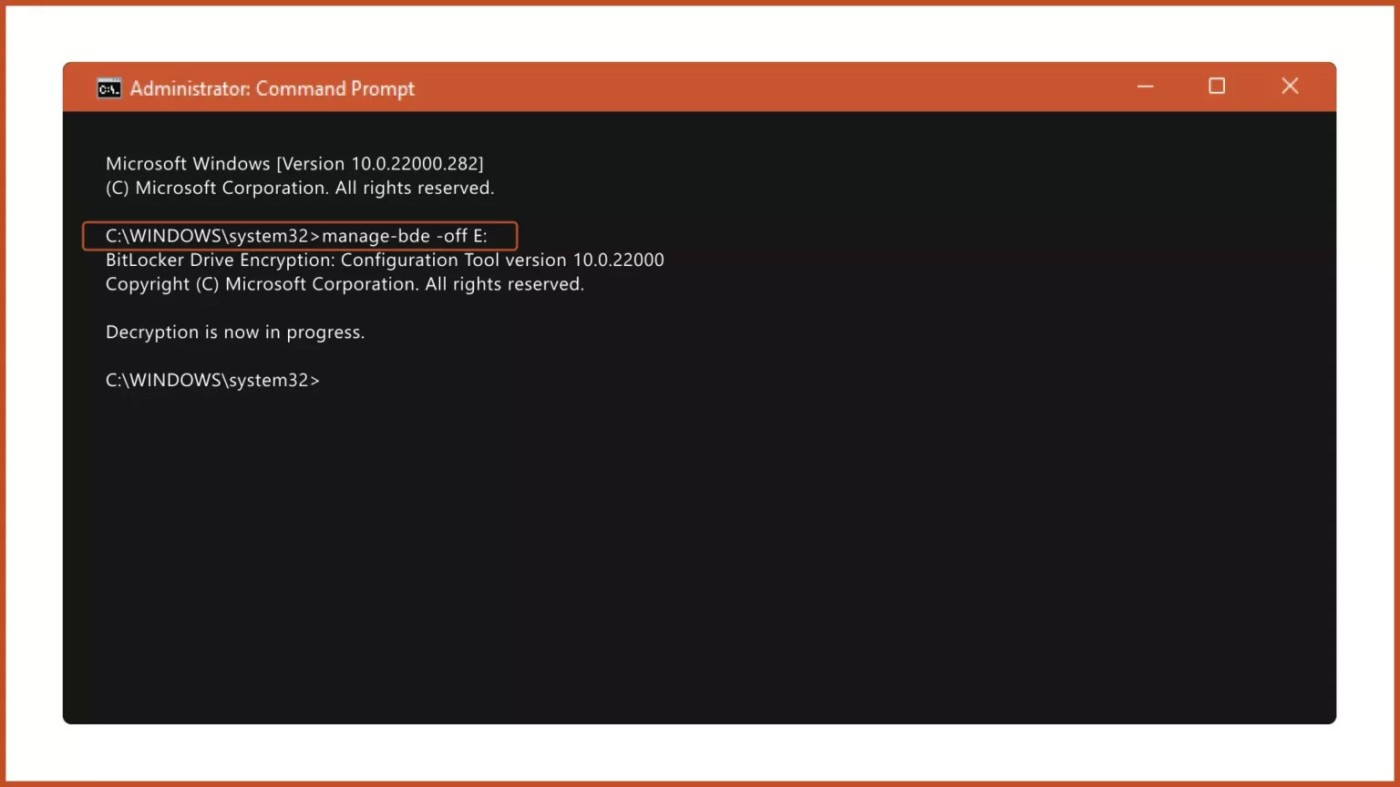
참고 : 드라이브 이름을 BitLocker 암호화 드라이브의 드라이브 문자로 바꾸고 복구 코드를 드라이브를 암호화하는 동안 할당된 실제 복구 키로 바꾸세요.
6. 레지스트리 편집기를 통해 BitLocker 비활성화
1단계: 시작 메뉴에서 레지스트리 편집기를 엽니다 .
2단계: 레지스트리 편집기에서 다음 경로로 이동합니다.
Computer\HKEY_LOCAL_MACHINE\SYSTEM\CurrentControlSet\Control\BitLocker3단계: 오른쪽 창의 빈 공간을 마우스 오른쪽 버튼으로 클릭하고 새 DWORD(32비트) 값을 추가하고 이름을 PreventDeviceEncryption으로 지정합니다.
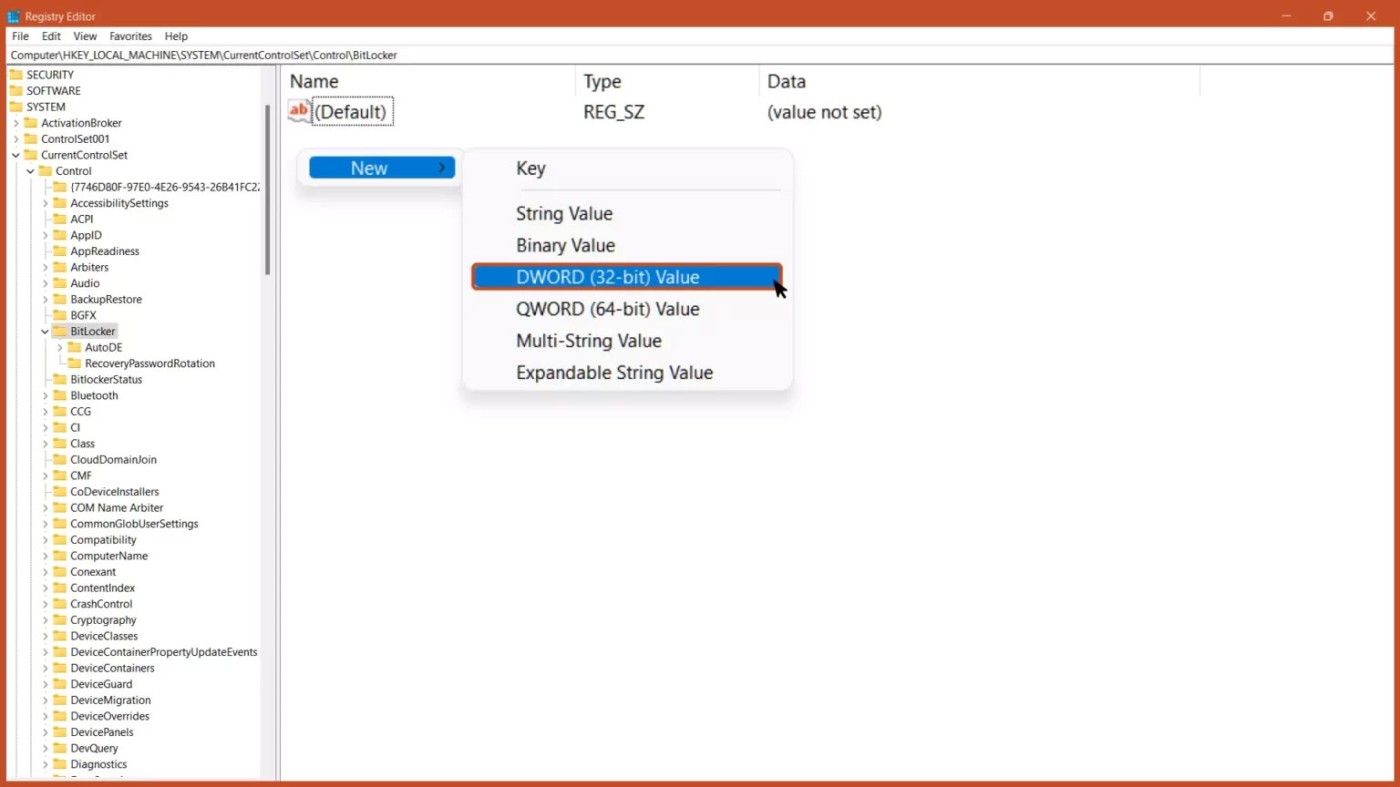
4단계: DWORD 값을 열고 값 데이터를 16진수 형식으로 0에서 1까지 설정한 후 확인 버튼을 클릭합니다.
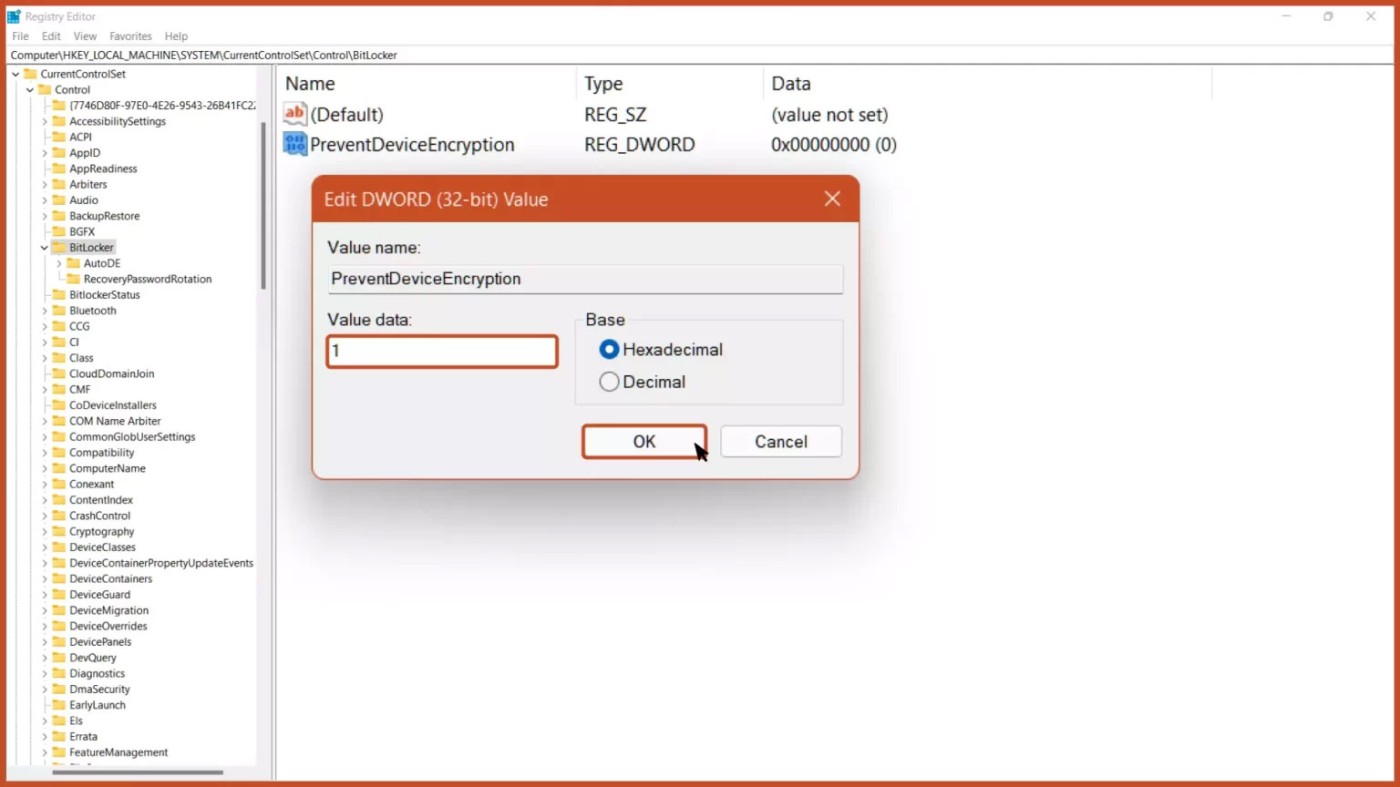
5단계: 변경 사항을 적용하려면 컴퓨터를 다시 시작하세요.
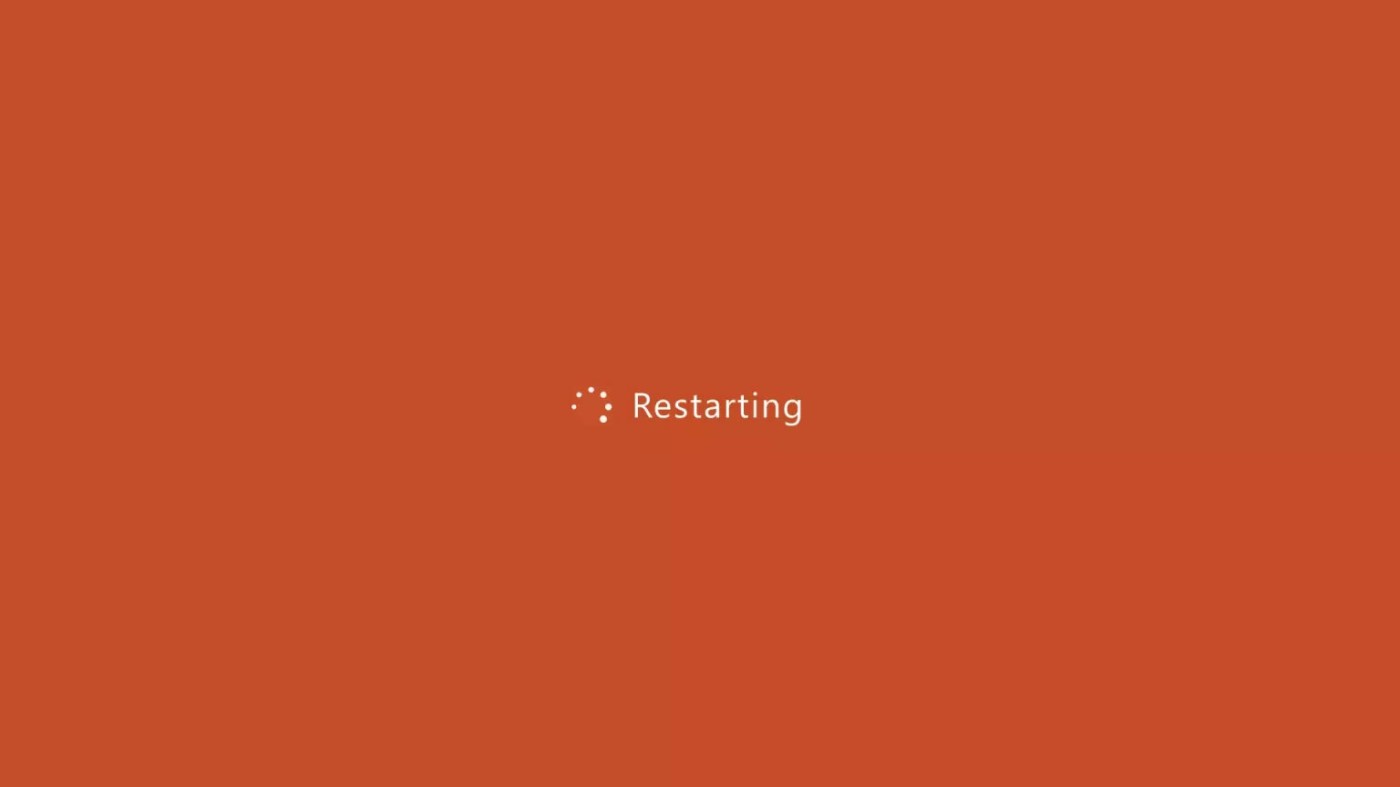
7. PowerShell을 통해 BitLocker 끄기
1단계: 시작 메뉴에서 관리자 권한으로 PowerShell을 실행합니다 .
2단계: PowerShell을 사용하여 BitLocker를 비활성화하려면 다음 명령을 입력하세요.
Disable-BitLocker -MountPoint Drive_Name:
참고: Drive_Name을 BitLocker로 암호화된 드라이브 문자로 바꾸세요.
8. 그룹 정책 편집기를 통해 BitLocker 끄기
1단계: 시작 메뉴에서 그룹 정책 편집기를 입력 하고 Enter를 누릅니다 .
2단계: 다음 경로로 이동합니다.
Computer Configuration > Administrative Templates > Windows Components > BitLocker Drive Encryption > Removable Data Drives... 그런 다음 이동식 드라이브에서 BitLocker 사용 제어 옵션을 클릭합니다 .
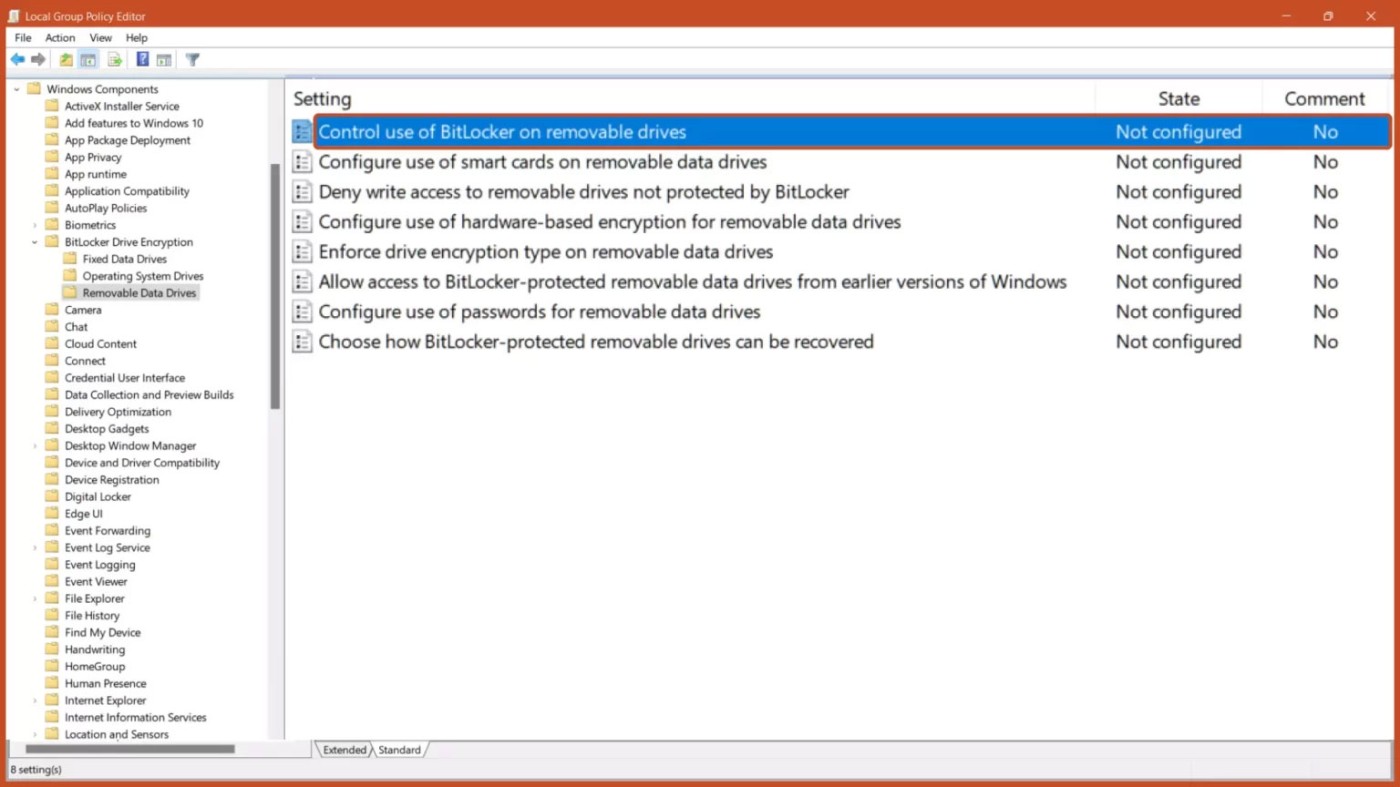
3단계: 비활성화 옵션을 선택 하고 확인 버튼을 클릭합니다.

이 정책 설정은 이동식 데이터 드라이브에서 BitLocker 사용을 제어합니다. 이 정책 설정은 BitLocker를 켜면 적용됩니다.
이 정책 설정을 구성하지 않으면 사용자는 이동식 드라이브에서 BitLocker를 사용할 수 있습니다. 이 정책 설정을 비활성화하면 사용자는 이동식 드라이브에서 BitLocker를 사용할 수 없습니다.
VPN이란 무엇이며, VPN의 장단점은 무엇일까요? WebTech360과 함께 VPN의 정의와 이 모델 및 시스템을 업무에 적용하는 방법에 대해 알아보겠습니다.
Windows 보안은 기본적인 바이러스 차단 이상의 기능을 제공합니다. 피싱, 랜섬웨어 차단, 악성 앱 실행 방지 등 다양한 기능을 제공합니다. 하지만 이러한 기능은 여러 겹의 메뉴 뒤에 숨겨져 있어 쉽게 찾을 수 없습니다.
한번 배우고 직접 시도해보면 암호화가 매우 사용하기 쉽고 일상생활에 매우 실용적이라는 걸 알게 될 겁니다.
다음 글에서는 지원 도구인 Recuva Portable을 사용하여 Windows 7에서 삭제된 데이터를 복구하는 기본 방법을 소개합니다. Recuva Portable을 사용하면 편리한 USB에 저장하여 필요할 때마다 사용할 수 있습니다. 이 도구는 작고 간단하며 사용하기 쉬우며 다음과 같은 기능을 제공합니다.
CCleaner는 단 몇 분 만에 중복 파일을 스캔한 후, 어떤 파일을 삭제해도 안전한지 결정할 수 있도록 해줍니다.
Windows 11에서 다운로드 폴더를 C 드라이브에서 다른 드라이브로 이동하면 C 드라이브의 용량을 줄이는 데 도움이 되고 컴퓨터가 더 원활하게 실행되는 데 도움이 됩니다.
이는 Microsoft의 일정이 아닌 사용자의 일정에 따라 업데이트가 이루어지도록 시스템을 강화하고 조정하는 방법입니다.
Windows 파일 탐색기는 파일 보기 방식을 변경할 수 있는 다양한 옵션을 제공합니다. 시스템 보안에 매우 중요한 옵션 중 하나가 기본적으로 비활성화되어 있다는 사실을 모르실 수도 있습니다.
적절한 도구를 사용하면 시스템을 검사하여 시스템에 숨어 있는 스파이웨어, 애드웨어 및 기타 악성 프로그램을 제거할 수 있습니다.
아래는 새 컴퓨터를 설치할 때 권장하는 소프트웨어 목록입니다. 이를 통해 컴퓨터에 가장 필요하고 가장 좋은 애플리케이션을 선택할 수 있습니다!
플래시 드라이브에 전체 운영 체제를 저장하는 것은 특히 노트북이 없는 경우 매우 유용할 수 있습니다. 하지만 이 기능이 Linux 배포판에만 국한된다고 생각하지 마세요. 이제 Windows 설치를 복제해 볼 때입니다.
이러한 서비스 중 몇 가지를 끄면 일상 사용에 영향을 주지 않고도 배터리 수명을 상당히 절약할 수 있습니다.
Ctrl + Z는 Windows에서 매우 자주 사용되는 키 조합입니다. Ctrl + Z를 사용하면 Windows의 모든 영역에서 작업을 실행 취소할 수 있습니다.
단축 URL은 긴 링크를 정리하는 데 편리하지만, 실제 목적지를 숨기는 단점이 있습니다. 악성코드나 피싱을 피하고 싶다면 무작정 링크를 클릭하는 것은 현명한 선택이 아닙니다.
오랜 기다림 끝에 Windows 11의 첫 번째 주요 업데이트가 공식적으로 출시되었습니다.













